왜 내 원신이 이렇게 렉이 걸리죠? 3단계로 멈추는 방법
 시장의 많은 훌륭한 게임들이 있지만, 훌륭한 게임도 문제를 안고 있습니다. 그런 의미에서 많은 사용자들이 PC에서 원신 임팩트 렉을 보고했습니다.
시장의 많은 훌륭한 게임들이 있지만, 훌륭한 게임도 문제를 안고 있습니다. 그런 의미에서 많은 사용자들이 PC에서 원신 임팩트 렉을 보고했습니다.
그리고, 전 세계의 모든 게이머들이 동의하듯이, 오류나 렉 때문에 좋아하는 게임을 할 수 없는 것만큼 짜증 나는 것은 없습니다.
이것이 유일한 문제가 아니며, 많은 사람들이 게임을 실행하려고 할 때 ‘원신 임팩트: 업데이트를 확인하지 못했습니다’ 오류를 보고했습니다.
Windows 11에서 이 게임에 문제가 발생하고 있다면, 도움이 필요할 때 기꺼이 도와드릴 수 있습니다.
왜 내 원신 임팩트가 이렇게 렉이 걸리죠?
걱정하지 마세요. 로켓 과학자가 될 필요는 없으며, 이 문제는 쉽게 해결할 수 있고 너무 많은 시간을 소모하지 않을 것입니다.
하지만 방법을 보여주기 전에, 이 상황은 결함이 있는 드라이버나 불안정하거나 약한 인터넷 연결로 인해 발생할 수 있다는 것을 이해해야 합니다.
아마도 여러분은 이렇게 질문하고 있을 것입니다: Windows 11이 렉을 유발할 수 있나요? 사실, 최근에 Windows 10에서 최신 운영 체제로 업그레이드한 경우 그런 일이 발생할 수 있습니다.
Insider Preview를 사용하는 경우, 특히 개발자 채널에서는 원신 임팩트 게임 중 렉의 근본 원인이 될 수 있습니다.
이제 Windows 11에서 원신 임팩트가 왜 렉이 걸리는지 알았으니, 이를 해결할 수 있는 최선의 방법을 살펴보겠습니다.
Windows 11에서 원신 렉을 어떻게 멈추나요?
1. 인터넷 연결 문제 해결하기
- 네트워크 연결이 작동하는지 테스트하세요.
- 라우터를 재부팅하세요(전원 코드를 뽑고 30초 동안 꺼둡니다).
- 작업 표시줄의 네트워크 아이콘을 우클릭하고 문제 해결을 선택합니다.
- 명령 프롬프트를 열고 다음 명령어를 차례로 입력합니다:
ipconfig/release
ipconfig/all
ipconfig/flushdns
ipconfig/renew
netsh winsock reset
- 문제가 계속되면 유선 연결로 전환하세요.
PC에서 원신 임팩트 렉이 발생하고 있다면, 연결 상태를 점검하고 모든 것이 제대로 작동하는지 확인해야 합니다.
2. 네트워크 드라이버 업데이트하기
-
Windows 키를 눌러 장치 관리자를 검색하고 열기를 클릭합니다.
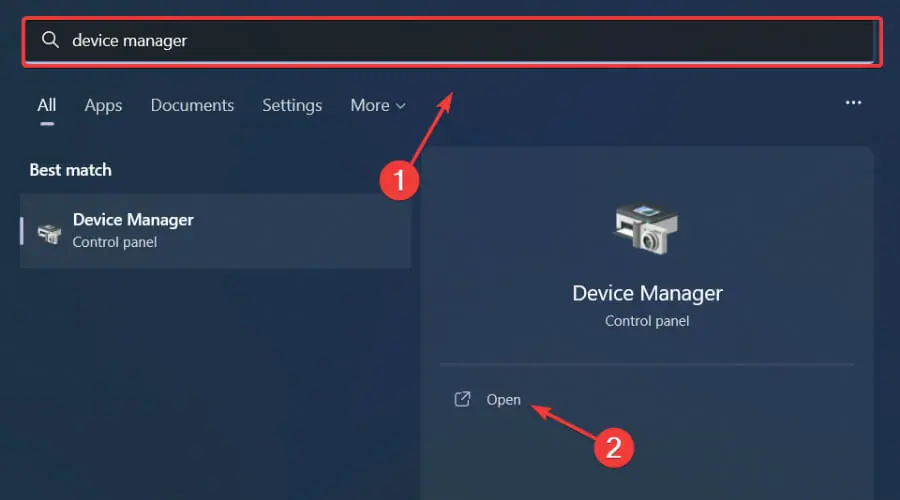
- 네트워크 어댑터를 확장하고, 사용하는 것을 우클릭하여 드라이버 업데이트를 선택합니다.
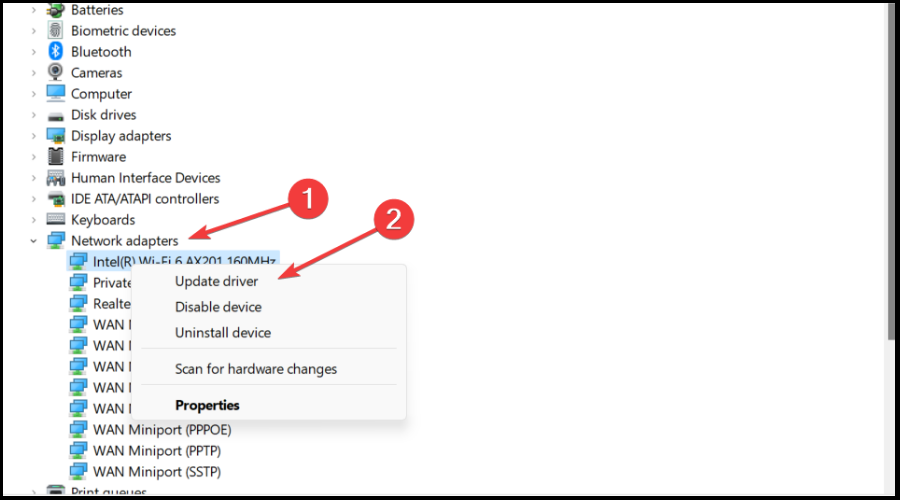
- 드라이버 자동 검색을 선택합니다.
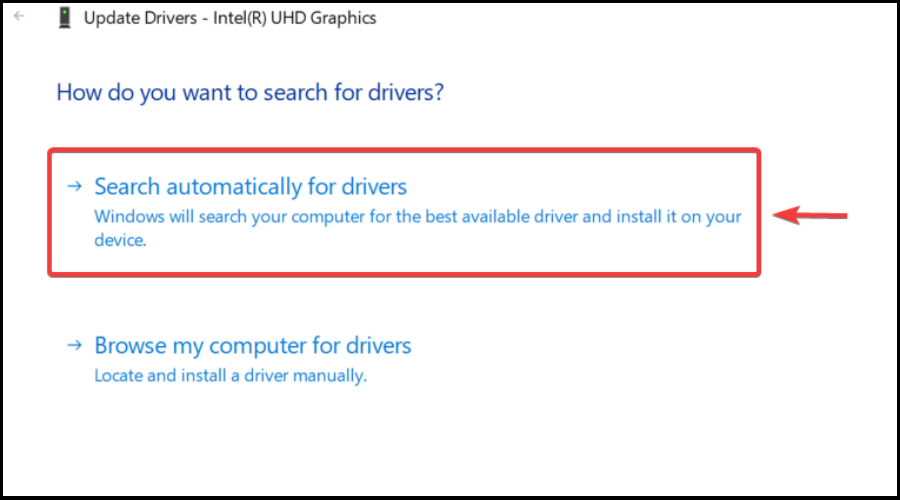
게임은 편안하고 재미있으며, 모든 드라이버를 최신 상태로 유지하면 충돌이나 렉, 멈춤 없이 쉽게 즐길 수 있습니다.
때때로 수동 검사는 수행하기 어려우므로, 신선한 드라이버 버전을 매일 스캔할 자동화 도우미를 사용하는 것을 추천합니다.
초보자라면 걱정하지 마세요! Outbyte Driver Updater는 스마트하고 간단하며 매력적이며 사용자 인터페이스가 여러분의 삶을 더 쉽게 만들어주도록 설계되었습니다.
3. DNS 설정 변경하기
- Win + R 키를 동시에 눌러 실행 콘솔을 엽니다.
-
검색창에 ncpa.cpl을 입력하고 Enter를 누릅니다.
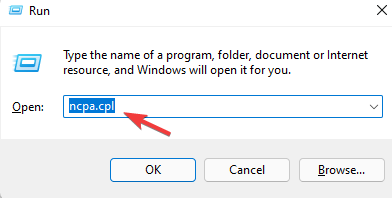
- 네트워크 연결 창이 열릴 것입니다. 활성 네트워크 어댑터를 우클릭하고 속성을 선택합니다.
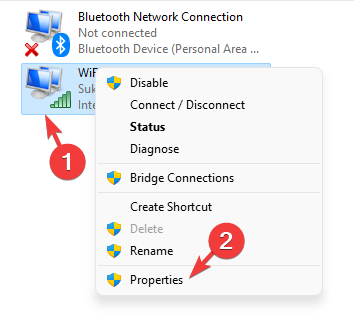
- 네트워크 속성 대화 상자에서 네트워킹 탭 아래의 이 연결은 다음 항목을 사용합니다 필드로 이동합니다.
-
여기서 인터넷 프로토콜 버전 4(TCP/IPv4)를 선택하고 아래의 속성 버튼을 클릭합니다.
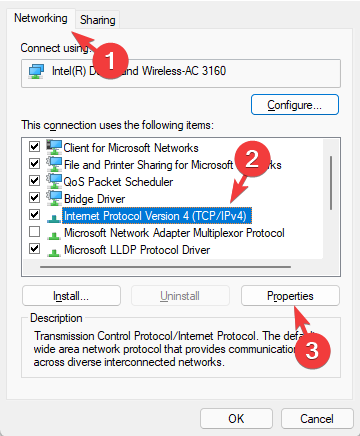
- 일반 탭 아래에서 다음 DNS 서버 주소 사용을 선택합니다.
- 기본 DNS 서버: 8.8.8.8 / 대체 DNS 서버: 8.8.4.4로 설정합니다.
- 변경 내용을 저장하고 종료하기 위해 확인을 누릅니다.
때때로 DNS를 변경하는 것만으로도 업데이트 후 원신 임팩트 렉을 수정할 수 있으므로 꼭 시도해 보세요.
Windows 11에서 원신 임팩트를 더 부드럽게 실행하려면 어떻게 해야 하나요?
원신 임팩트 입력 렉을 경험하는 것은 두려워할 일이 아닙니다. 여러분이 취할 수 있는 특정 단계가 있어, 다시는 이러한 일을 겪지 않도록 보장할 수 있습니다.
게임을 최신 상태로 유지하고 Windows 및 그래픽과 네트워크 드라이버를 소프트웨어적으로 최신 상태로 유지하는 것이 첫 번째 방어선입니다.
최신 운영 체제 업데이트 후 원신 임팩트를 플레이 하면서 렉이 발생하는 경우도 있을 수 있습니다. 앞서 언급한 것처럼, 네트워크 및 그래픽 카드 드라이버를 새로 고침하면 괜찮아질 것입니다.
많은 사용자들이 OS가 처음 출시된 이후 Windows 11 게임 문제에 대해 불만을 제기하고 있으며, Microsoft는 경험을 개선하기 위해 지속적으로 노력하고 있습니다.
이것이 유일한 문제가 아니며, 많은 사람들이 원신 임팩트에서 ‘이메일이 아직 등록되지 않았습니다’ 오류를 신고했으나, 이는 이미 별도의 가이드에서 다룬 바 있습니다.
이 가이드가 여러분의 문제를 해결하는 데 도움이 되었나요? 아래 댓글 섹션에서 여러분의 진행 상황을 공유해 주세요.













